Se sei una di quelle persone che si fanno chiamareperfezionisti, o sei semplicemente infastidito dalle icone di collegamento sull'icona dell'applicazione, allora sei nel posto giusto. In questo articolo, parleremo di come rimuovere le frecce delle scorciatoie di Windows 10.
Cosa dicono gli sviluppatori Windows
Partiamo da lontano. Se stai installando Windows 10, per impostazione predefinita tutti gli elementi sul desktop vengono visualizzati con una freccia nell'angolo in basso a sinistra. Queste frecce indicano che l'elemento non è un file separato, ma solo un collegamento. Cioè, un file che contiene solo il percorso della sua origine originale. Ma ecco la domanda, perché visualizzarlo con una freccia nell'angolo, se tutti sanno già che ci sono scorciatoie sul desktop.
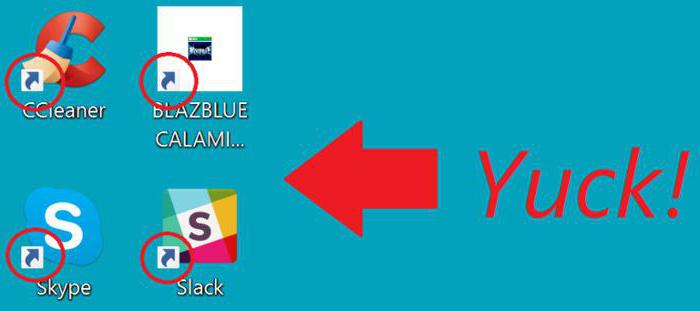
Per quanto riguarda gli stessi sviluppatori, suforum ufficiali è stata posta questa domanda. Tuttavia, la risposta non era quella che molti volevano sentire. Dicono che queste misure di etichettatura sono standard e che non sono consentite modifiche agli elementi standard.
Ma nonostante questo, su Internet da molto tempoci sono programmi che possono rimuovere le frecce dai collegamenti in Windows 10. A proposito, non solo i programmi, può essere fatto manualmente, l'importante è sapere come. E come farlo, imparerai leggendo l'articolo fino alla fine. Verranno presi in considerazione tre modi.
| Importante: Prima di manipolare il registro in Windows, è consigliabile creare un punto di ripristino. Questo ti proteggerà dalla morte. |
Metodo numero 1. Utilizzando il programma
Quindi, diamo un'occhiata al primo modo come rimuoverefrecce di scorciatoie di Windows 10. Aero Tweak ci aiuterà in questo. Questo programma è distribuito su Internet ed è pubblicamente disponibile lì, quindi puoi scaricarlo in sicurezza. Un altro vantaggio di questa utility è che non è necessario installarla, è, per così dire, autonoma: viene eseguita e utilizzata. Questo è esattamente quello che faremo.
Dopo aver aperto il programma, vedrai la sua interfaccia. Consiste di due aree, a sinistra c'è la barra delle schede, a destra c'è l'area di lavoro. Al momento, presta attenzione al pannello a sinistra, lì devi selezionare Windows Explorer. Le voci di configurazione sono ora apparse sulla destra, prestare attenzione a "Non mostrare frecce sulle etichette". Seleziona la casella, applica le modifiche e chiudi il programma. Come puoi vedere, non è stato affatto difficile. Ora devi solo riavviare il computer affinché le impostazioni abbiano effetto.

Quindi hai imparato come rimuovere le frecce dalle etichette.Windows 10, ma vorrei dire ancora una cosa. Come hai visto, abbiamo utilizzato solo un'opzione nel programma e ce ne sono molte. Quindi, se sei curioso, passa attraverso tutte le impostazioni, forse troverai qualcosa di utile. Ma tieni presente che questo programma era destinato alla settima versione di Windows, nella decima potrebbero esserci dei guasti.
A proposito, oltre a questo programma, puoi provare a rimuovere le frecce dai collegamenti del programma Windows 10 Manager, più precisamente, il programma Vista Shortcut Manager.
Metodo numero 2. Modifica del registro utilizzando i file REG
Ora parleremo del secondo metodo, come rimuoverefrecce dalle scorciatoie di Windows 10. Molti potrebbero pensare che lo faremo manualmente, ma questo non è del tutto vero. Certo, interagiremo direttamente con il registro di Windows, ma le modifiche consisteranno solo nel fatto che creeremo file già pronti e non li scriveremo da soli. Quindi, per i programmatori inesperti, questo metodo è più adatto.
Su Internet, trova un archivio con file, itchiamato remove_arrow.zip. È con lui che interagiremo. Decomprimere il file in una posizione conveniente per te. Come puoi vedere, sono stati caricati 4 file. A noi interessa solo uno. Qui, inizia da quale sistema operativo hai: 32 bit o 64 bit. Se è a 64 bit, apri il file con il tag con lo stesso nome.
Verrà visualizzata una finestra, fare clic su "Sì".Dopodiché, ti verrà comunicato che tutte le modifiche apportate al registro sono state eseguite. A sua volta, questo significa che tutto è andato bene. Proprio come l'ultima volta, tutto ciò che devi fare è riavviare il computer.
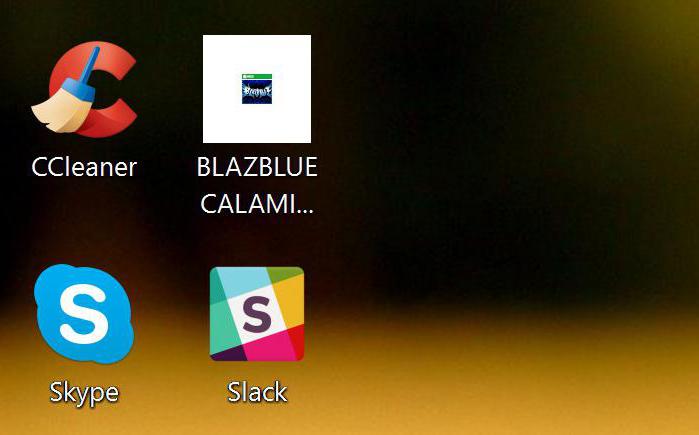
Metodo numero 3. Facciamo tutto manualmente
Bene, ora è il momento di mettersi al lavoro per gli utenti esperti, in parte anche per i programmatori. Ora capiremo come rimuovere le frecce dalle scorciatoie di Windows 10 senza ricorrere a programmi e file.

Quindi, dobbiamo entrare nel registro, per questopremere Win + R e nel campo di input scrivere regedit. Il registro si aprirà davanti a te. Trova la cartella HIKEY_CLASSES_ROOT e aprila. Ora devi trovare la cartella Lnkfile. Trovato? Cliccaci sopra. Ora dovresti vedere il file "IsShortcut" sul lato destro. È lui che mostra le frecce sulle etichette.
Fare clic con il tasto destro su questo file e selezionare "Rinomina". Devi cambiare il suo nome in IsNotShortcut. Ora salva le modifiche. Questo è tutto, ora le scorciatoie scompariranno, devi solo riavviare il computer.












